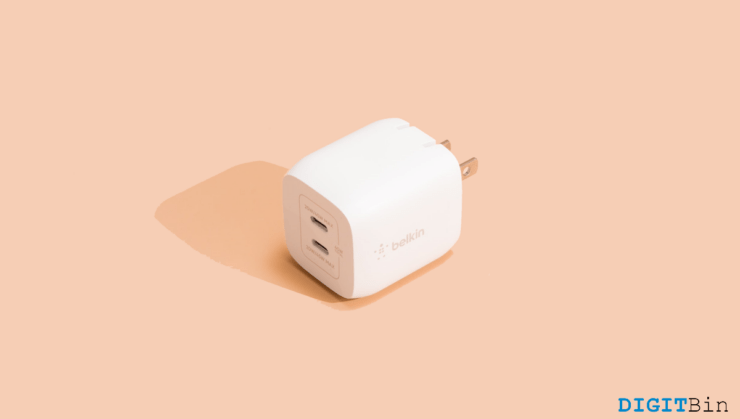Как исправить, что телефон Google Pixel не заряжается?
Содержание
- 1 Как исправить, что телефон Google Pixel не заряжается?
- 1.1 Устранение проблемы, связанной с тем, что Google Pixel не заряжается
- 1.1.1 1. Сделайте резервную копию вашего Google Pixel
- 1.1.2 2. Проверьте, не перегрелся ли ваш Google Pixel
- 1.1.3 3. Подключите свой телефон к компьютеру
- 1.1.4 4. Осмотрите USB-кабель на наличие повреждений
- 1.1.5 5. Осмотрите порт зарядки
- 1.1.6 6. Программный сброс вашего Google Pixel
- 1.1.7 7. Выполните сброс настроек
- 1.2 Последние слова
- 1.1 Устранение проблемы, связанной с тем, что Google Pixel не заряжается
Серия Google Pixel зарекомендовала себя благодаря изобретательным функциям и интуитивно понятному пользовательскому интерфейсу, но, как и любой другой продукт, она не застрахована от сбоев и проблем. Невозможность зарядки – одна из самых распространенных проблем смартфонов, и Google Pixel – не исключение.
Знание возможных причин и решений необходимо для решения и устранения основных проблем, связанных с тем, что Google Pixel не заряжается. Итак, чтобы помочь вам, мы познакомим вас с практическими решениями, которые пригодятся, если вы не сможете зарядить свой Google Pixel и восстановить зарядную способность устройства.
Устранение проблемы, связанной с тем, что Google Pixel не заряжается
Определение основной причины проблемы имеет решающее значение для поиска работоспособного решения. Учитывая, что эта проблема связана с зарядкой, имеет смысл задуматься лишь о причинах, вызывающих неполадки, связанные с зарядным устройством. Аккумулятор может показаться наиболее очевидным подозреваемым, но важно отметить, что в смартфонах Google Pixel аккумуляторы несъемные.
В результате покупка дополнительной батареи для проведения тестов бесполезна. Поэтому необходимо провести методическую процедуру ремонта. Итак, не теряя времени, давайте перейдем к жизнеспособным решениям.
1. Сделайте резервную копию вашего Google Pixel
Прежде чем прибегать к обходным путям решения проблемы, обязательно создайте резервную копию вашего телефона Pixel. Защита ваших данных имеет решающее значение на случай, если проблема с вашим телефоном ухудшится. Google Pixel позволяет включить опцию автоматического резервного копирования. Чтобы активировать эту функцию, выполните следующие действия:
- Откройте приложение «Настройки» на своем смартфоне.
- Прокрутите вниз и нажмите «Система».
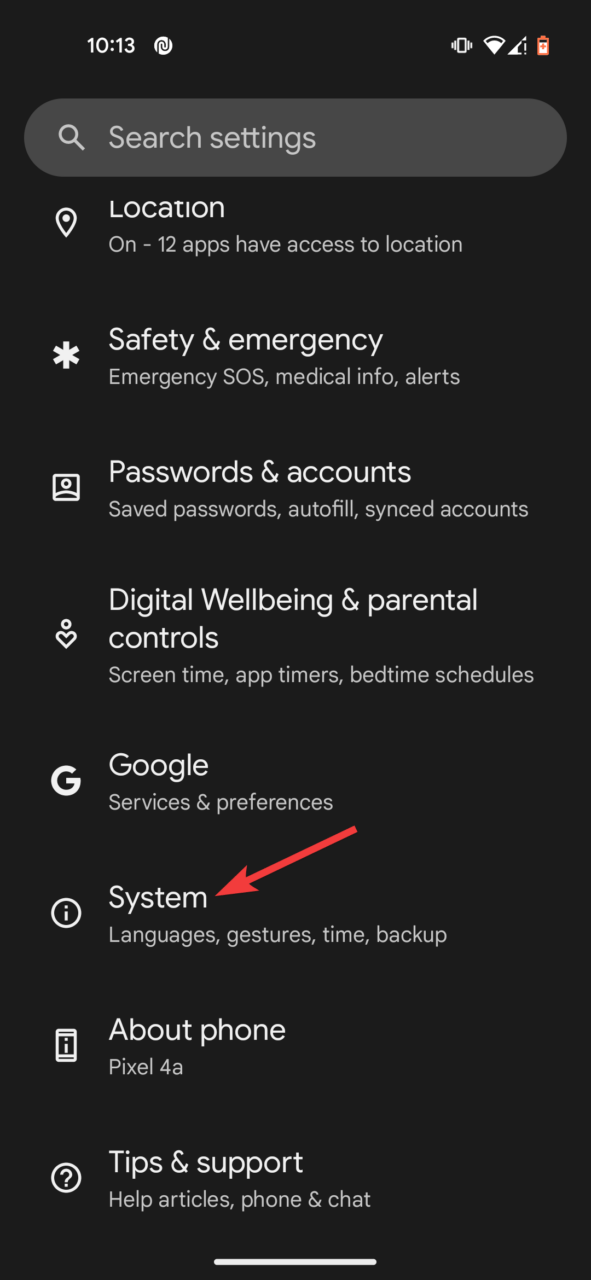
- Выберите вариант резервного копирования.
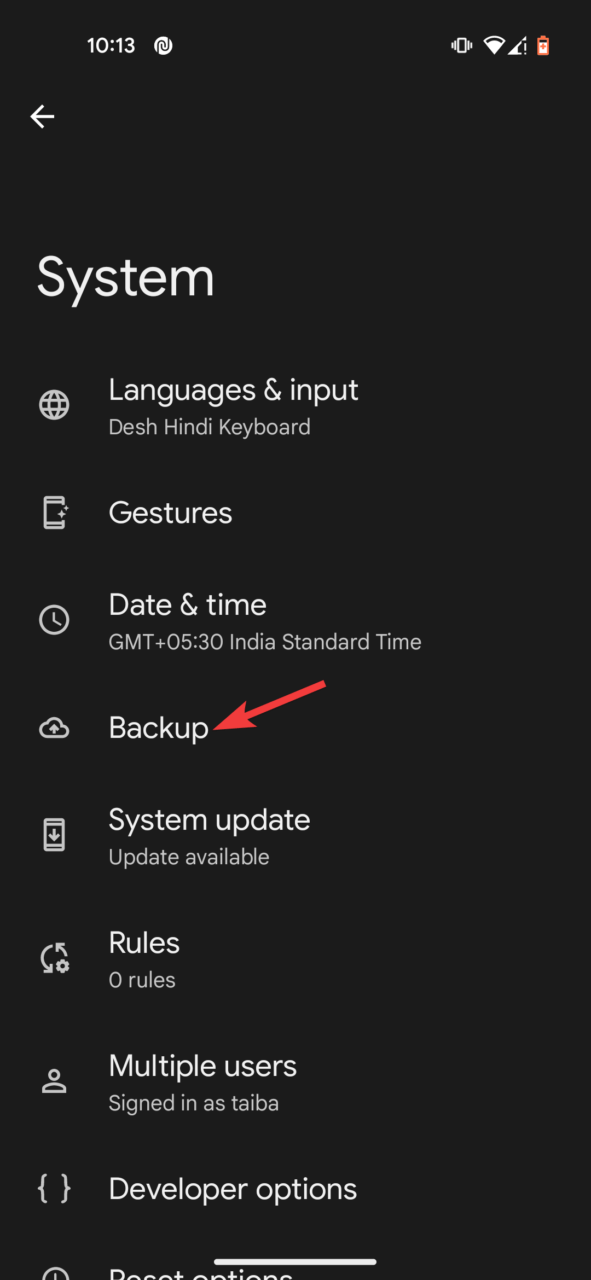
- Наконец, нажмите кнопку «Создать резервную копию сейчас», чтобы начать процесс резервного копирования.
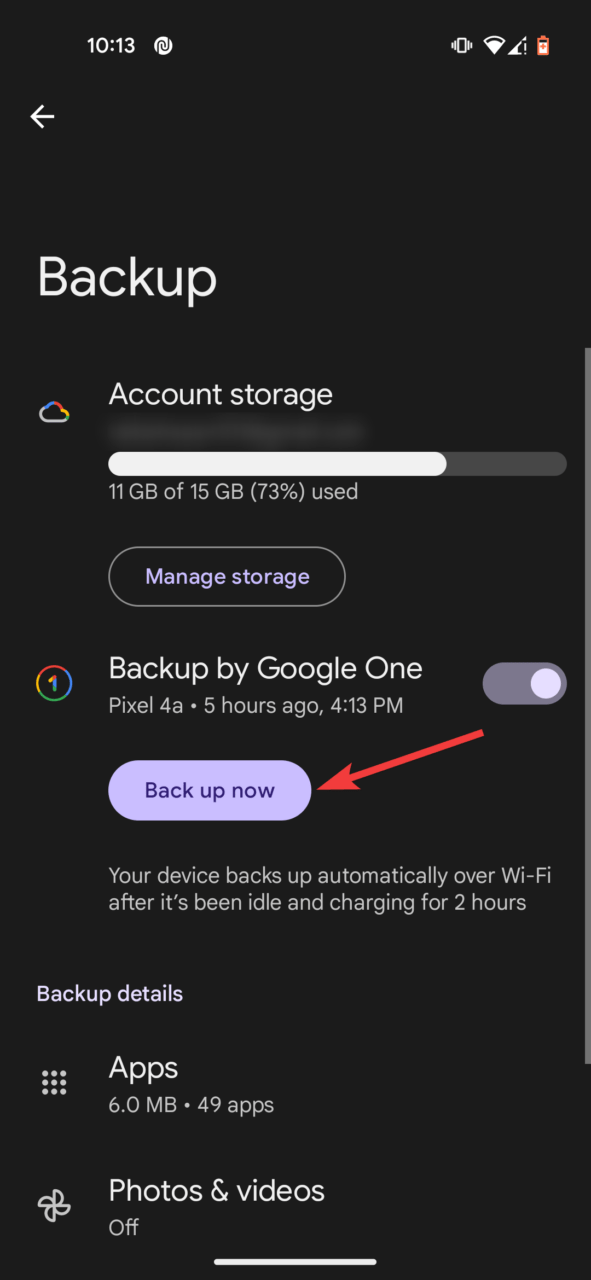
Для тех, кто раньше не использовал функцию автоматического резервного копирования, автоматическое резервное копирование Google защищает широкий спектр ваших данных, включая контакты, фотографии, видео, события календаря, сообщения, настройки и многие приложения.
Вы можете вручную создать резервную копию определенных файлов, хранящихся на вашем Pixel, на Google Диске. Если вы выбираете резервное копирование вручную, помните, что любые данные, резервные копии которых ранее создавались автоматически (до отключения этой функции), будут удалены из вашей учетной записи Google. Чтобы создать резервную копию данных вручную, выполните следующие действия:
- Войдите в Google Диск и нажмите значок +.
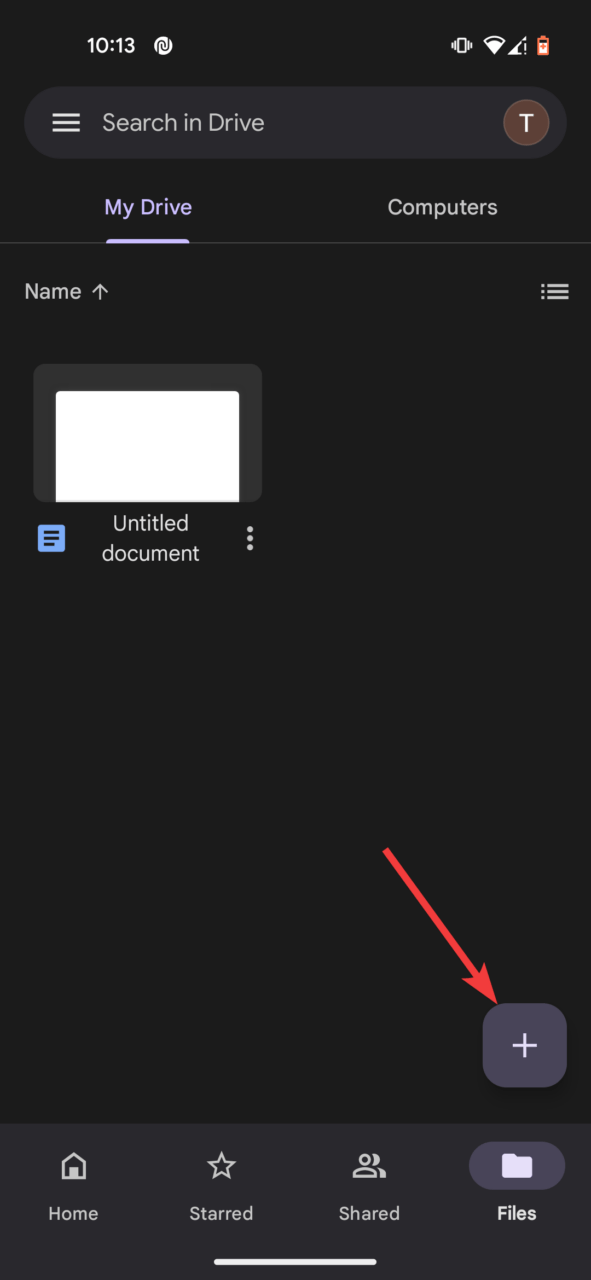
- Затем нажмите «Загрузить», а затем «Загрузить файлы».
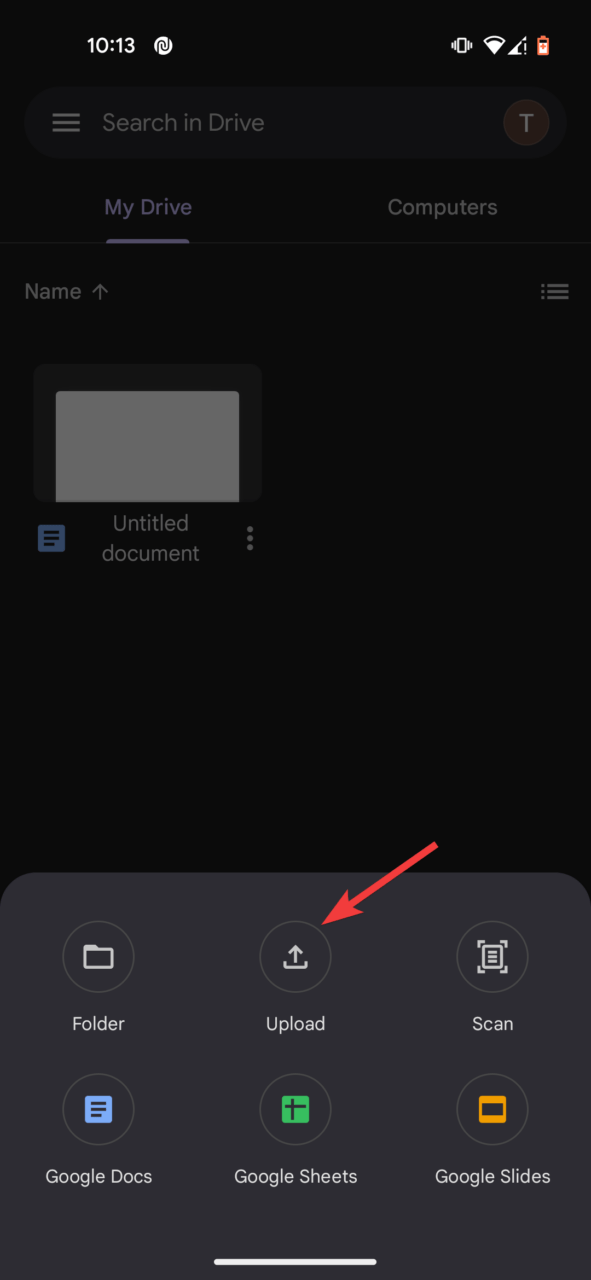
- Вам будет предложено выбрать файлы, резервные копии которых вы хотите создать.
После этого вы сможете создавать резервные копии всех своих файлов на своем личном диске. После того, как данные вашего Google Pixel будут безопасно сохранены, вам необходимо перейти к следующим методам.
2. Проверьте, не перегрелся ли ваш Google Pixel
Ваш Google Pixel слишком горячий? Одновременная работа нескольких приложений или длительные игровые сеансы могут привести к значительному повышению температуры вашего телефона. Если температура устройства повышена, определенные действия, такие как зарядка, могут быть отключены или значительно замедлены, чтобы избежать потенциального вреда. Мы рекомендуем вам подождать, пока ваше устройство остынет, прежде чем начинать процесс зарядки.
3. Подключите свой телефон к компьютеру
Прежде всего, вам необходимо определить, неисправен ли адаптер питания или проблема связана с зарядным устройством. Для этого вы можете подключить смартфон Google Pixel к ноутбуку или компьютеру и посмотреть, возобновит ли он мгновенно зарядку.
Вы также можете попробовать другую розетку, чтобы убедиться, что это не проблема. Если на телефоне нет видимых признаков зарядки, возможно, неисправно зарядное устройство. Если ваше устройство Pixel по-прежнему не отвечает, необходимо исключить основные причины, связанные с USB-кабелем.
4. Осмотрите USB-кабель на наличие повреждений
USB-кабель имеет решающее значение для установления связи между зарядным устройством и основным устройством. Процесс зарядки может быть затруднен, если кабель поврежден. Что угодно может помешать зарядке устройства. Поэтому проведите указательным пальцем по длине кабеля и обратите внимание на любые изломы, трещины и разрывы.
Внимательно осмотрите кабель и разъемы на обоих концах на наличие каких-либо признаков мусора, ворса или коррозии, которые могут повредить разъемы, и удалите их. Подключите зарядное устройство к розетке, а затем к смартфону Pixel. Попробуйте подержать и покрутить кабель в разные стороны, чтобы проверить, возобновится ли зарядка. Это поможет выявить ослабленное соединение, которое может препятствовать процессу зарядки.
Вы также можете использовать другой кабель, чтобы определить, связана ли проблема с вашим шнуром или портом зарядки вашего Google Pixel.
5. Осмотрите порт зарядки
После того как вы проверили адаптер питания и USB-кабель и проблема осталась нерешенной, очень важно оценить служебный порт вашего смартфона Google Pixel. Проверьте, нет ли погнутых штифтов или коррозии внутри порта. Если вы обнаружите мусор или ворс, осторожно извлеките их, а в случае коррозии очистите сжатым воздухом.
Помните, что ослабленное соединение может быть незаметным, но все же может быть возможной причиной. Чтобы определить это, вставьте кабель в порт зарядки и подключите зарядное устройство к источнику питания.
При этом осторожно меняйте угол наклона телефона. Если соединение нарушено, проблему можно решить, купив новое зарядное устройство или кабель.
6. Программный сброс вашего Google Pixel
Неспособность Google Pixel не заряжаться может быть результатом потенциального сбоя программного обеспечения. Чтобы исключить эту перспективу, вы можете предпринять простой шаг — принудительно перезагрузить смартфон Google Pixel. Эта мера предполагает перезагрузку телефона, что приведет к сбросу кэш-памяти. Стоит отметить, что ваши данные, файлы и приложения не пострадают. Вот как можно выполнить программный сброс настроек вашего смартфона Google Pixel:
- Нажмите и удерживайте кнопку питания несколько секунд.
- Когда появится меню питания, выберите параметр «Выключить».
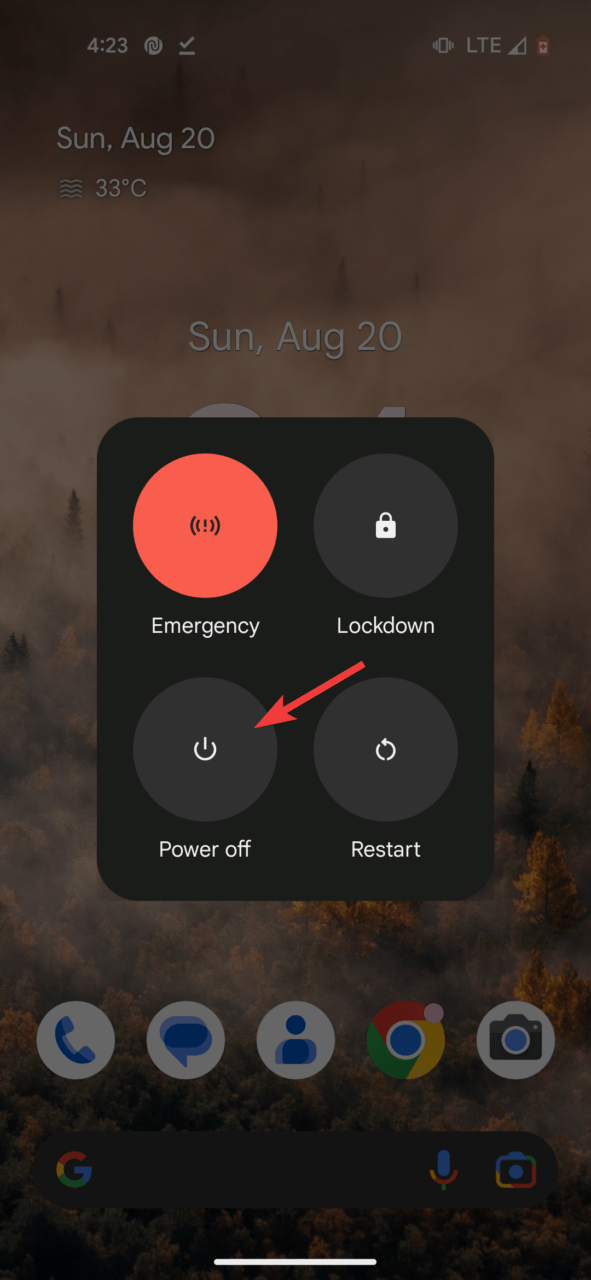
- После небольшой задержки снова нажмите кнопку питания, чтобы включить смартфон.
- После завершения процесса перезагрузки вы можете проверить, возобновилась ли зарядка на вашем устройстве Google Pixel.
7. Выполните сброс настроек
Если вам не удалось решить проблемы, связанные с зарядкой в Google Pixel, или они вас беспокоят довольно часто, вам придется выполнить сброс настроек вашего смартфона Google Pixel. Этот шаг вернет ваш телефон к исходным настройкам по умолчанию и сотрет все данные.
Поэтому крайне важно создать резервную копию данных вашего телефона, выполнив пошаговый процесс, описанный выше. После создания резервной копии вашего смартфона Google Pixel выполните следующие действия, чтобы восстановить заводские настройки вашего устройства.
- Нажмите значок «Настройки», чтобы получить доступ к настройкам устройства.
- Прокрутите вниз и выберите параметр «Система».
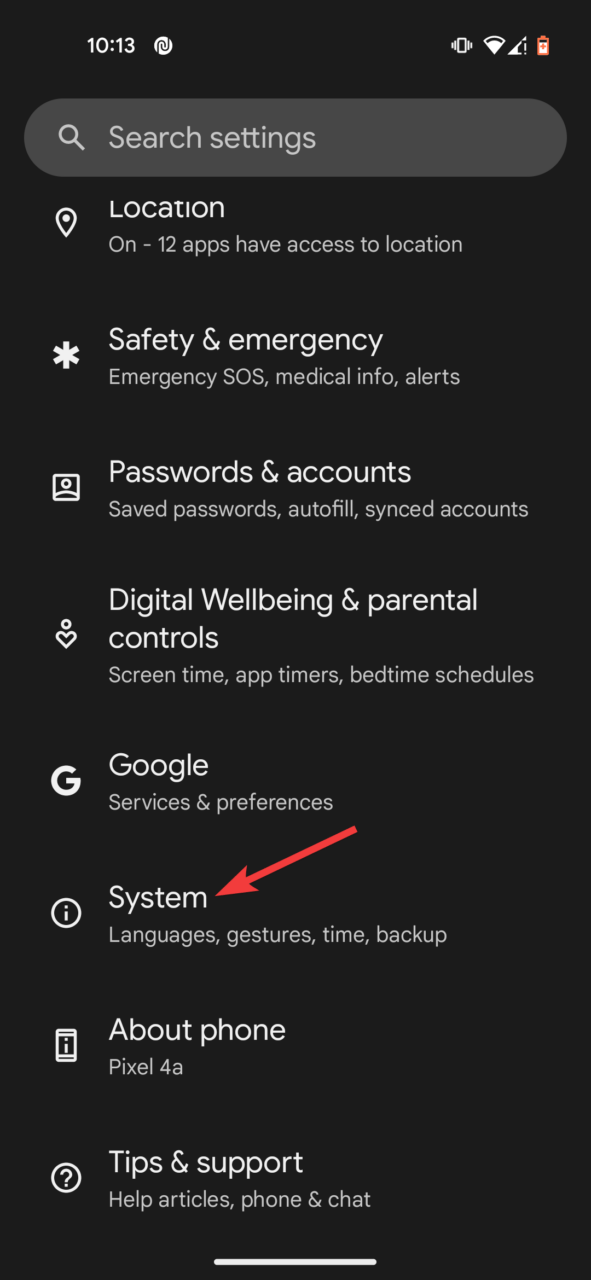
- Далее нажмите «Параметры сброса».
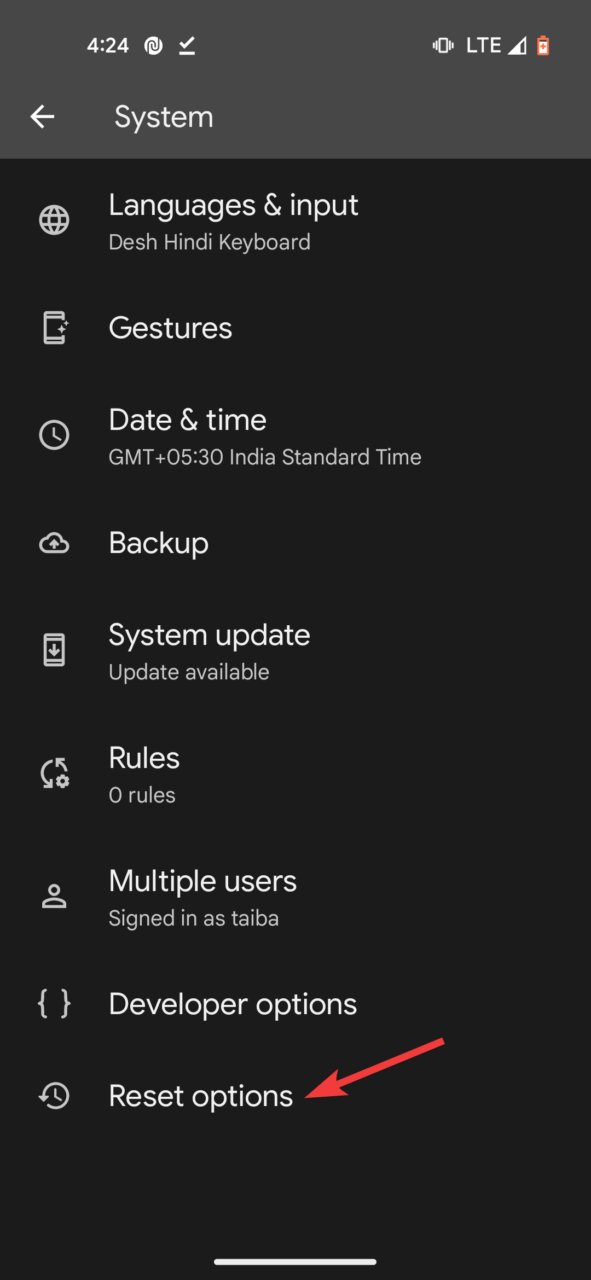
- Теперь выберите «Стереть все данные (сброс к заводским настройкам).
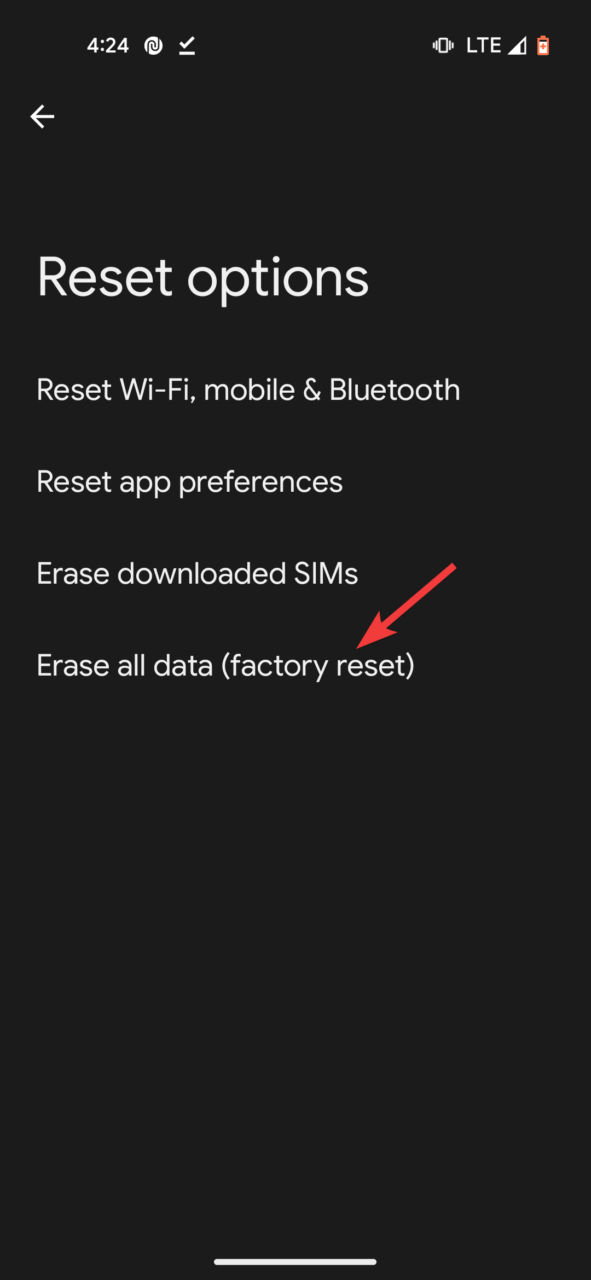
- При появлении запроса введите свой PIN-код или пароль, чтобы продолжить.
- Нажмите «Стереть все данные», чтобы подтвердить свое действие.
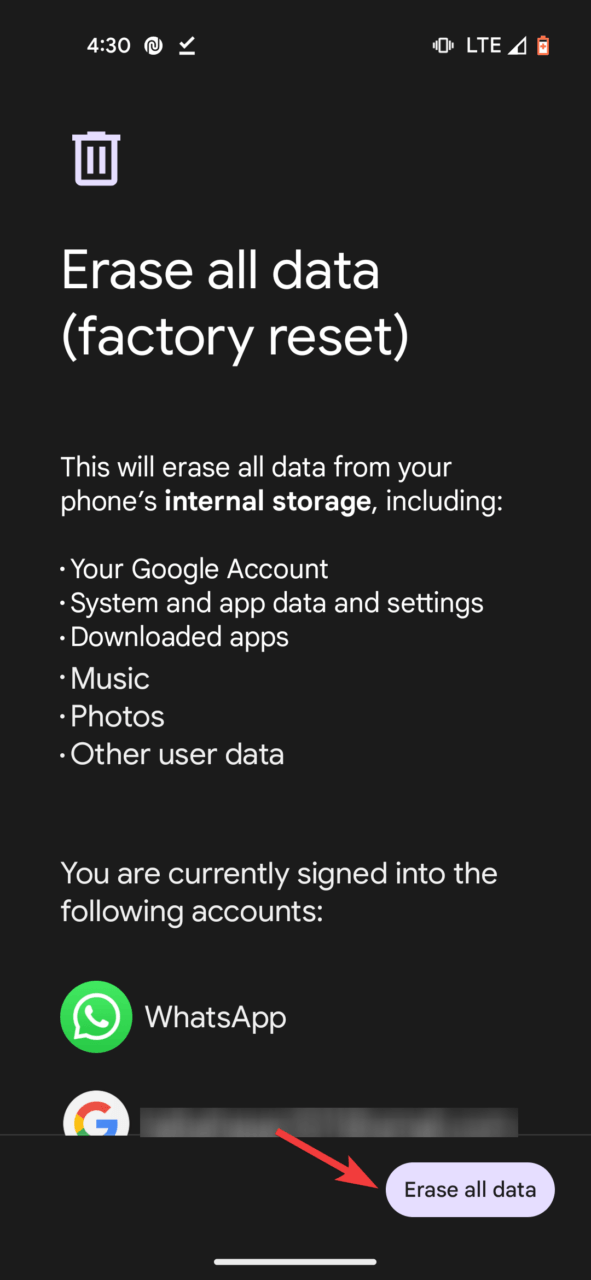
Ваш смартфон Google Pixel перезагрузится и начнет процесс сброса настроек. После этого проблемы, связанные с зарядкой вашего устройства, будут решены.
Последние слова
Удалось ли вам восстановить процесс зарядки вашего Google Pixel, попробовав описанные выше обходные пути? Если проблема еще не решена, это связано с физическим или жидкостным повреждением вашего смартфона Google Pixel. Вы можете обратиться в ремонтный центр Google Pixel, где есть варианты поддержки при гарантийных и негарантийных повреждениях. https://support.google.com/pixelphone/answer/9004345?hl=en